安装CDH5.11.2集群
master 192.168.1.30
saver1 192.168.1.40
saver2 192.168.1.50
首先,时间同步
然后,ssh互通
接下来开始:
1.安装MySQL5.6.44
tar -xvf MySQL-5.6.44-1.el6.x86_64.rpm-bundle.tar
rpm -ivh MySQL-server-5.6.44-1.el6.x86_64.rpm
rpm -ivh MySQL-devel-5.6.44-1.el6.x86_64.rpm
启动MySQL
[root@master soft]# cp /usr/share/mysql/my-default.cnf /etc/my.cnf
初始化MySQL
/usr/bin/mysql_install_db
[root@master ~]# service mysql start

查看密码
mysql -u root -pIBPFigA5SLmylk0m
mysql> SET PASSWORD = PASSWORD('mysql');
mysql> show databases;
+--------------------+
| Database |
+--------------------+
| information_schema |
| mysql |
| performance_schema |
| test |
+--------------------+
4 rows in set (0.00 sec)
MySQL安装完成。
2.安装Oracle1.7 JDK(三台机器都需要执行)
[root@master soft]# rpm -ivh oracle-j2sdk1.7-1.7.0+update67-1.x86_64.rpm [root@master hadoop]# vim /etc/profile export JAVA_HOmE=/usr/java/jdk1.7.0_67-cloudera export PATH=.:$JAVA_HOmE/bin:$PATH export CLASSPATH=.:$JAVA_HOmE/lib/dt.jar:$JAVA_HOmE/lib/tools.jar [root@master hadoop]# source /etc/profile
[root@master soft]# java -version
java version "1.7.0_67"
Java(TM) SE Runtime Environment (build 1.7.0_67-b01)
Java HotSpot(TM) 64-Bit Server VM (build 24.65-b04, mixed mode)
3.关闭防火墙
[root@master soft]# service iptables status
iptables: Firewall is not running.
4.调整Linux参数
echo 0 >/proc/sys/vm/swappiness
echo "vm.swappiness=0" >>/etc/sysctl.conf
echo "echo 0 > /proc/sys/vm/swappiness" >>/etc/rc.d/rc.local
cat /proc/sys/vm/swappiness
5.禁用hugepage透明大页,因为它可能带来CPU利用过高的问题
echo "echo never > /sys/kernel/mm/transparent_hugepage/enabled" >>/etc/rc.d/rc.local
echo "echo never > /sys/kernel/mm/redhat_transparent_hugepage/defrag" >>/etc/rc.d/rc.local
6.修改最大文件句柄数
echo "* soft nofile 128000" >> /etc/security/limits.conf
echo "* hard nofile 128000" >> /etc/security/limits.conf
echo "* soft nproc 128000" >> /etc/security/limits.conf
echo "* hard nproc 128000" >> /etc/security/limits.conf
sed -i 's/1024/unlimited/' /etc/security/limits.d/90-nproc.conf
ulimit -SHn 128000
ulimit -SHu 128000
7.安装httpd启动
[root@master soft]# ps -ef|grep http
root 5695 5630 0 19:39 pts/1 00:00:00 grep http
[root@master soft]# service httpd status
httpd is stopped
[root@master soft]# yum install httpd
[root@master soft]# chkconfig httpd on
[root@master soft]# service httpd start
Starting httpd: httpd: Could not reliably determine the servers fully qualified domain name, using 192.168.1.30 for ServerName
[ OK ]
[root@master soft]# service httpd status
httpd (pid 5727) is running...
[root@master soft]# ps -ef|grep http
root 5727 1 0 19:42 ? 00:00:00 /usr/sbin/httpd
apache 5730 5727 0 19:42 ? 00:00:00 /usr/sbin/httpd
apache 5731 5727 0 19:42 ? 00:00:00 /usr/sbin/httpd
apache 5732 5727 0 19:42 ? 00:00:00 /usr/sbin/httpd
apache 5733 5727 0 19:42 ? 00:00:00 /usr/sbin/httpd
apache 5734 5727 0 19:42 ? 00:00:00 /usr/sbin/httpd
apache 5735 5727 0 19:42 ? 00:00:00 /usr/sbin/httpd
apache 5736 5727 0 19:42 ? 00:00:00 /usr/sbin/httpd
apache 5737 5727 0 19:42 ? 00:00:00 /usr/sbin/httpd
root 5747 5630 0 19:42 pts/1 00:00:00 grep http
8.创建相关的数据库
create database oozie default charset utf8 collate utf8_general_ci; create database hive default charset utf8 collate utf8_general_ci; create database sentry default charset utf8 collate utf8_general_ci; create database scm default charset utf8 collate utf8_general_ci; create database monitor default charset utf8 collate utf8_general_ci; create database metastore default charset utf8 collate utf8_general_ci; create database amon default charset utf8 collate utf8_general_ci; create database hue default charset utf8 collate utf8_general_ci;
9.安装cloudera-manager
[root@master soft]# tar -xvf cloudera-manager-el6-cm5.11.2_x86_64.tar -C /opt
[root@master opt]# ls -rlt
total 16
drwxr-xr-x 4 1106 4001 4096 Aug 10 2017 cloudera
drwxr-xr-x 9 1106 4001 4096 Aug 10 2017 cm-5.11.2
上传文件:
[root@master parcel-repo]# pwd
/opt/cloudera/parcel-repo
[root@master parcel-repo]# ls -rlt
total 1478540
-rw-r--r-- 1 root root 41 Aug 2 09:32 CDH-5.11.2-1.cdh5.11.2.p0.4-el6.parcel.sha
-rw-r--r-- 1 root root 72302 Aug 2 09:32 manifest.json
-rw-r--r-- 1 root root 1513940381 Aug 2 09:33 CDH-5.11.2-1.cdh5.11.2.p0.4-el6.parcel
[root@master cloudera-scm-agent]# pwd
/opt/cm-5.11.2/etc/cloudera-scm-agent
[root@master cloudera-scm-agent]# vim config.ini
# Hostname of the CM server.
server_host=master #主节点所在的主机名
进行同步从节点:
scp -r /opt/cm-5.11.2 root@saver1:/opt
scp -r /opt/cm-5.11.2 root@saver2:/opt
10.所有的节点都建立clouder-scm用户
useradd --system --home=/opt/cm-5.11.2/run/cloudera-scm-server --no-create-home --shell=/bin/false --comment "Cloudera SCM User" cloudera-scm
11.主节点初始化配置数据库
把mysql-connector-java-5.1.46.jar 放到这个路径下:/opt/cm-5.11.2/share/cmf/lib/mysql-connector-java-5.1.46.jar (三个节点都操作)
chmod 777 /opt/cm-5.11.2/share/cmf/lib/mysql-connector-java-5.1.46.jar
[root@master ~]# /opt/cm-5.11.2/share/cmf/schema/scm_prepare_database.sh mysql -hlocalhost -uroot -pmysql --scm-host localhost scm scm scm
JAVA_HOME=/usr/java/jdk1.7.0_67-cloudera
Verifying that we can write to /opt/cm-5.11.2/etc/cloudera-scm-server
Creating SCM configuration file in /opt/cm-5.11.2/etc/cloudera-scm-server
Executing: /usr/java/jdk1.7.0_67-cloudera/bin/java -cp /usr/share/java/mysql-connector-java.jar:/usr/share/java/oracle-connector-java.jar:/opt/cm-5.11.2/share/cmf/schema/../lib/* com.cloudera.enterprise.dbutil.DbCommandExecutor /opt/cm-5.11.2/etc/cloudera-scm-server/db.properties com.cloudera.cmf.db.
[ main] DbCommandExecutor INFO Successfully connected to database.
All done, your SCM database is configured correctly!
12.在主节点上启动CM服务和CM Agent
/opt/cm-5.11.2/etc/init.d/cloudera-scm-server start
/opt/cm-5.11.2/etc/init.d/cloudera-scm-agent start
13.从节点上启动Agent
/opt/cm-5.11.2/etc/init.d/cloudera-scm-agent start
14.登入cloudera Manager
http://192.168.1.30:7180/cmf/login
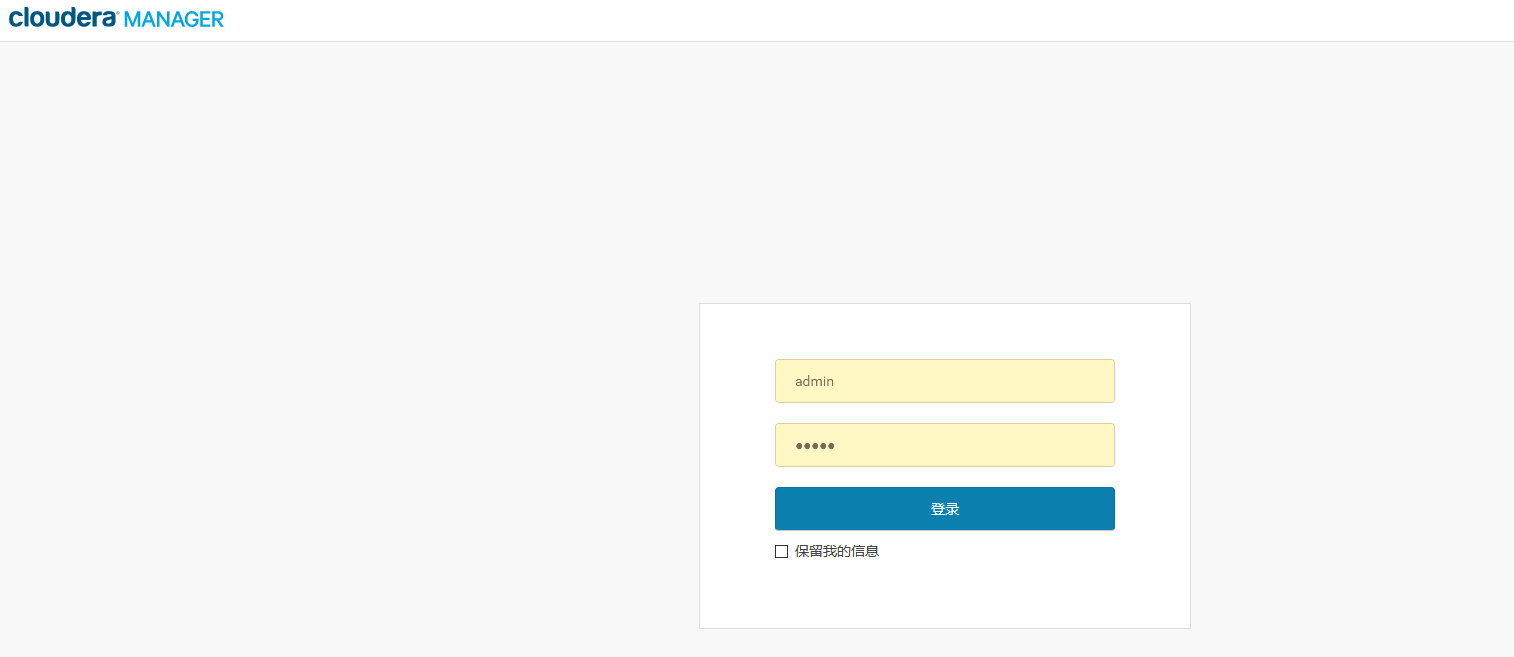


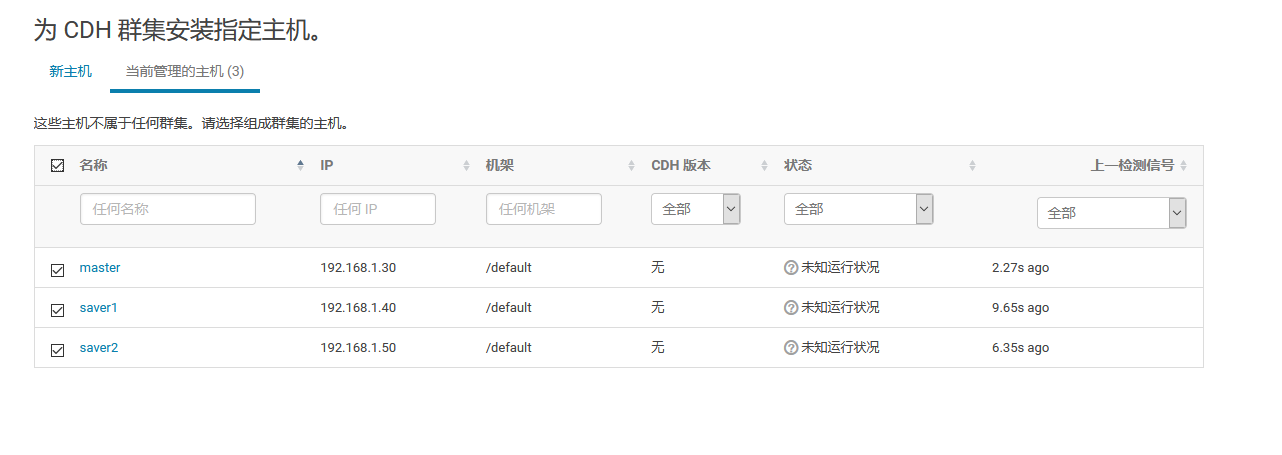


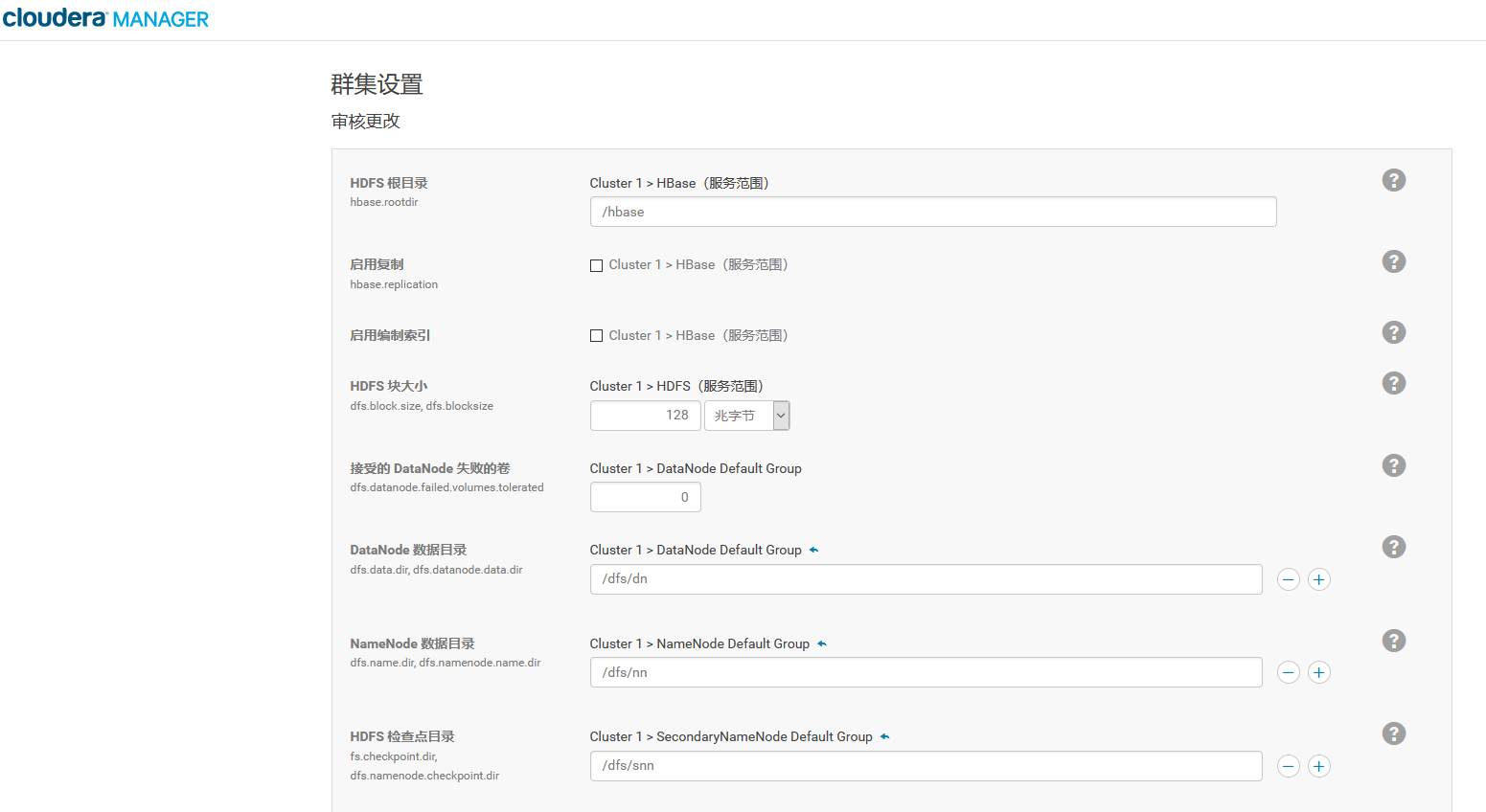

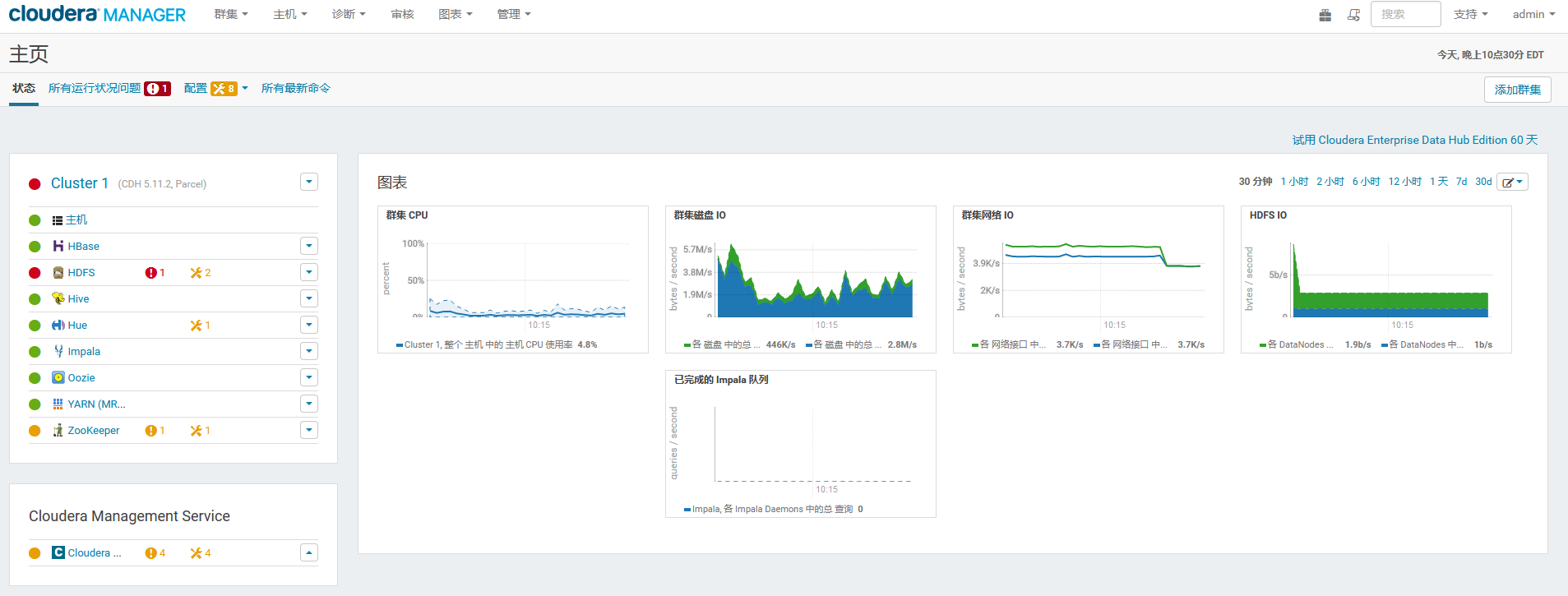
我们看到HDFS是红色的感叹号
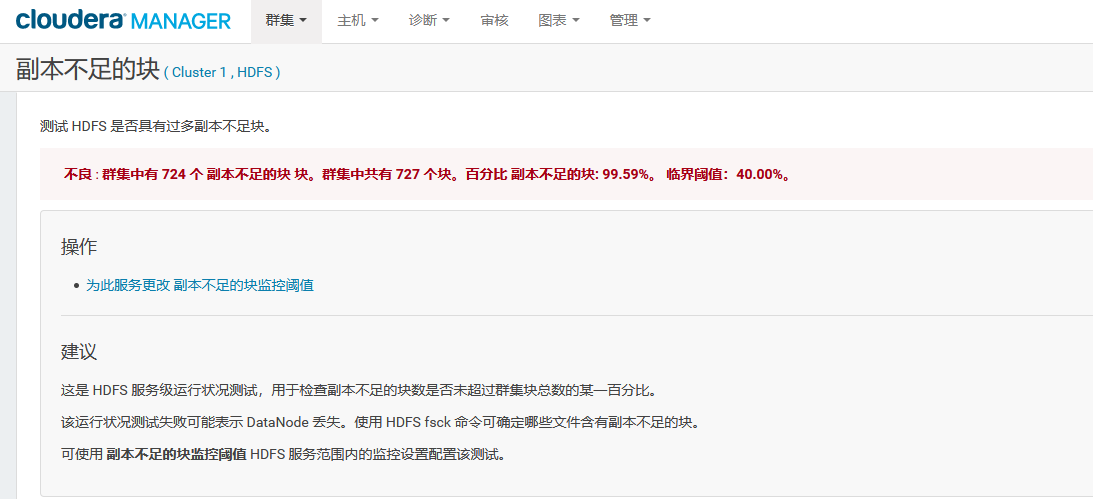
原因是设置的副本备份数与DataNode的个数不匹配。
我们在之前理论篇中已经说明了dfs. replication属性默认是3,也就是说副本数---块的备份数默认为3份。
但是我们这里集群只有两个DataNode。
所以导致了达不到目标---副本备份不足。
解决方法
这种情况下的修复有2个步骤,1是设置目标备份数为2,2是通过命令更改当前备份数。
副本不足和副本过多都可以用这2个步骤解决,主要是跟DataNode的个数对应。
设置目标备份数为2
点击集群-HDFS-配置
搜索dfs. replication,设置为2后保存更改

dfs.replication这个参数其实只在文件被写入dfs时起作用,虽然更改了配置文件,但是不会改变之前写入的文件的备份数。所以我们还需要步骤2在master中通过命令更改备份数:
[hdfs@master ~]# hdfs dfs -setrep -R 2 /这里的-R 2的数字2就对应我们的DataNode个数。

需要修改/etc/hadoop/conf.cloudera.hdfs/hdfs-site.xml
加上:
<property>
<name>dfs.permissions</name>
<value>false</value>
</property>
错误就消失了

